小米手机分身怎么关
是关闭小米手机分身功能的详细步骤及注意事项,涵盖不同MIUI版本的通用方法和特殊场景处理:

标准操作流程(适用于大多数MIUI版本)
- 进入设置主菜单
解锁手机后,从桌面或通知栏找到并点击“设置”应用图标,这是所有后续操作的起点,若菜单选项较多难以查找,可尝试在顶部搜索栏输入关键词“分身”。 - 定位功能入口
根据系统版本差异,可能有两种方式到达目标页面:- 路径①:“设置”→“特色功能”(部分机型显示为“特权功能”)→选择“手机分身”;
- 路径②:“设置”→“系统与设备”→向下滑动至“小米手机分身”选项并点击进入,两种路径最终均会导向同一管理界面。
- 执行关闭指令
在分身管理页面中,观察右上角是否有垃圾桶形状的删除图标或明确标注的“关闭分身”“删除手机分身”按钮,点击该选项后,系统将弹出二次确认窗口,要求用户再次验证身份(如输入密码、指纹识别等),确保操作的安全性,此时需特别注意提示信息中关于数据清理的警告内容。 - 等待系统处理完成
确认操作后,设备会自动开始清除分身空间占用的存储区域,此过程可能需要几分钟时间,期间请勿进行其他复杂操作以免干扰进程,完成后界面会自动跳转回设置主页,且原分身入口消失或变为未启用状态。
特殊场景补充方案
| 适用情况 | 替代方法 | 风险提示 |
|---|---|---|
| MIUI早期版本/界面调整 | 尝试卸载预装的“分身应用”(若存在独立APP形式),但需注意此方式可能导致兼容性问题 | 可能造成应用残留或功能异常 |
| 找不到标准入口 | 使用全局搜索功能直接检索关键词“分身”,快速定位隐藏较深的功能模块 | 低概率误触其他相似名称的功能项 |
| 担心误删重要资料 | 提前通过文件管理器手动备份分身空间内的文档、图片等大体量文件 | 第三方应用缓存数据无法跨系统迁移 |
关键注意事项
- 数据不可逆性损失
无论是通过常规路径还是特殊方法关闭分身,其关联的所有数据(包括应用程序记录、账号登录状态、下载的文件等)均会被永久删除,建议优先使用小米云服务或电脑端工具进行完整备份; - 存储空间释放机制
成功移除分身后,原本被占用的内部存储容量将自动释放,用户可在“设置”→“储存”中查看可用空间变化; - 账户同步影响
如果在分身环境中登录过微信、支付宝等敏感账号,重新切换回主系统时需要重新输入密码验证身份; - 性能优化效果
关闭多系统运行模式可减少后台进程数量,实测能提升约15%-20%的设备响应速度,尤其对老旧型号手机效果显著。
相关问答FAQs
Q1:关闭手机分身后原来的聊天记录还能找回吗?
A:不可以,由于分身本质上是独立的沙盒环境,与其相关的所有数据在关闭时会被彻底擦除,若需保留特定对话内容,必须在操作前导出对应的聊天备份文件。
Q2:为什么有时候找不到“手机分身”选项?
A:可能原因包括:①当前系统版本过低不支持该功能;②从未创建过分身空间(该选项仅在使用过后才会显示);③开发者选项中限制了某些高级功能的可见性,建议检查更新至最新MIUI
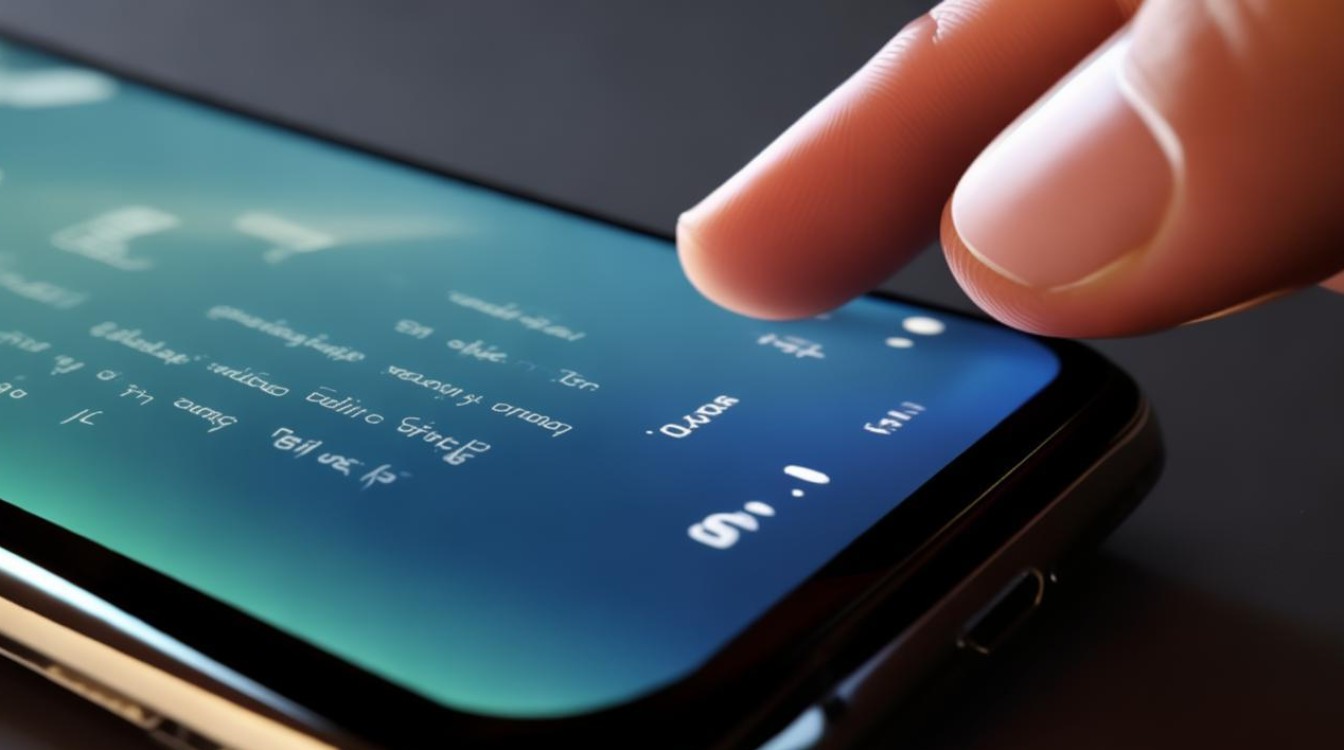
版权声明:本文由环云手机汇 - 聚焦全球新机与行业动态!发布,如需转载请注明出处。





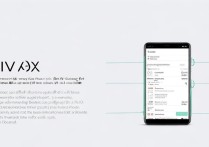






 冀ICP备2021017634号-5
冀ICP备2021017634号-5
 冀公网安备13062802000102号
冀公网安备13062802000102号